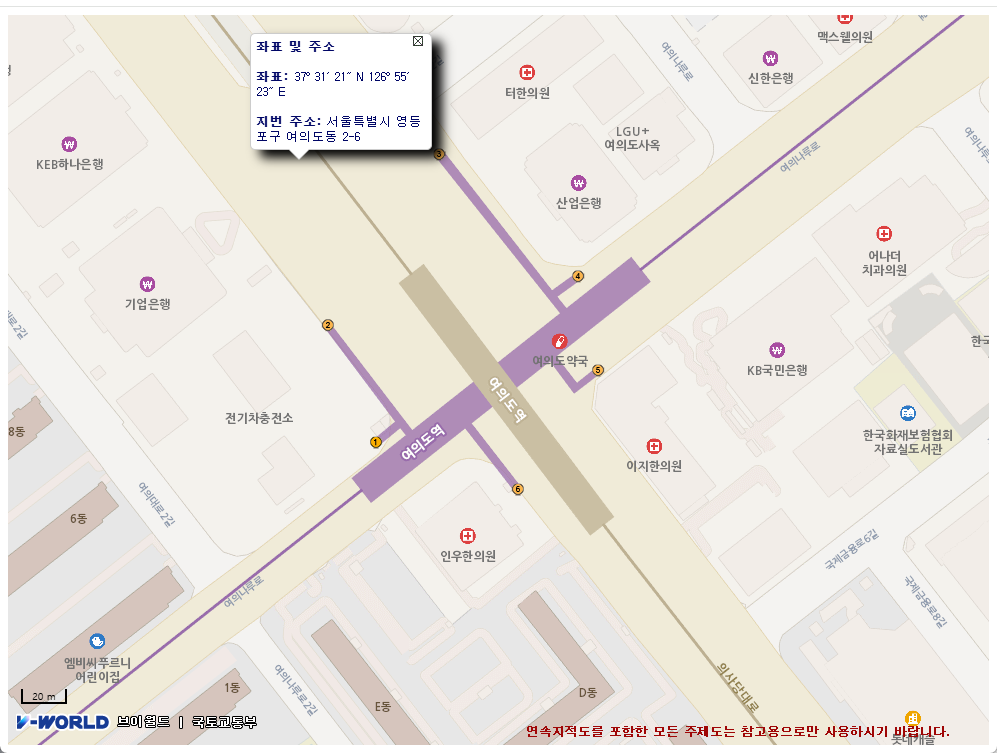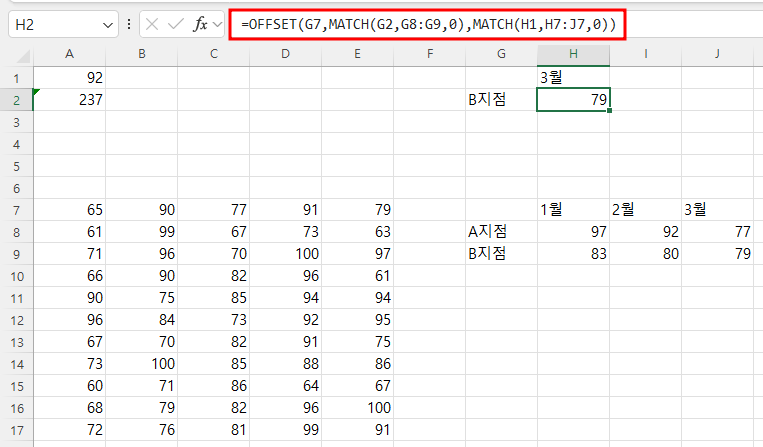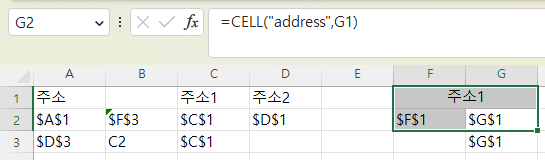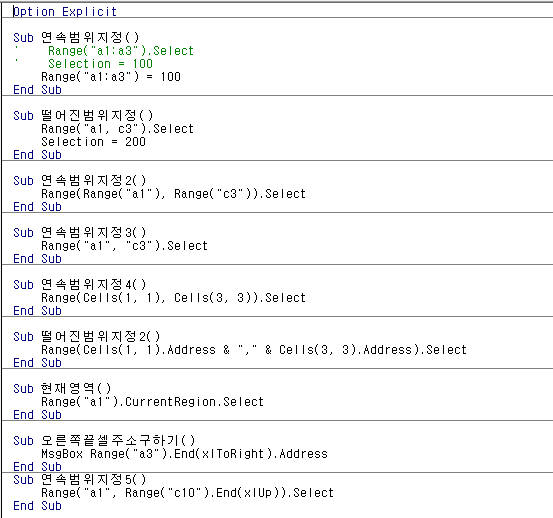vworld 지도 만들기(9) - 좌표에 대한 주소 검색하기(2)에서 만든 프로그램을 실행하고 확인해 보니좌표에 대한 주소는 바뀌는데 좌표 표시는 지도의 중심( vmap.getView().getCenter() ) 을 기준으로 하고 있어서// 좌표 변환 content = "좌표: " + ol.coordinate.toStringHDMS(ol.proj.transform(vmap.getView().getCenter(),"EPSG:3857","EPSG:4326")) + ""; 지도의 중심이 바뀌지 않으면, 다시 말해 표시되는 지도가 동일하면 클릭한 지점이 달라져도 좌표가 동일하게 표시되는 문제가 발견되어 이를 해결하고자 합니다. 1. 해법 1 : 지도의 중심점 이동let coordinate = evt.coord..